Wie behebt man den PUBG-Fehler „Unzulässiger Treiber PROCMON24.SYS“ in Windows 10?
Veröffentlicht: 2021-04-16PUBG (PlayerUnknown's Battlegrounds) ist derzeit eines der aufregendsten Videospiele und hat eine riesige weltweite Fangemeinde. Es ermöglicht Ihnen, ein Team von bis zu vier Mitgliedern zu bilden und gemeinsam zu kämpfen, was es zu einem großartigen Spiel macht, um es mit Freunden und Familie zu spielen.
Kürzlich hat PUBG den Fehler „Disallowed Driver procmon24.sys“ ausgegeben, was bei den Spielern für viel Verwirrung gesorgt hat. Wenn Sie hier sind, dann sind Sie wahrscheinlich auch ein Opfer. Machen Sie sich jedoch keine Sorgen, denn dieser Artikel zeigt Ihnen, wie Sie den PUBG-Fehler „Disallowed Driver procmon24.sys“ in Windows 10 beheben können.
Was ist der Procmon24.sys-Fehler?
Der Fehler „Disallowed Driver procmon24.sys“ zeigt beim Starten von PUBG die folgende Meldung auf Ihrem Bildschirm an:
„Starten des BattlEye-Dienstes …
Spiel starten…
Unzulässiger Treiber: „\??\C:\Windows\system32\Drivers\PROCMON24.SYS“.
Bitte entladen Sie es oder starten Sie Ihr System neu.“
Dieser Fehler wird meistens durch beschädigte, überschriebene oder fehlende DLL-Dateien (Dynamic Link Library) verursacht. DLL-Dateien führen wichtige Funktionen aus und enthalten Informationen, die von Windows-Programmen verwendet werden, um verschiedene Aufgaben auszuführen. Wenn also einige DLL-Dateien nicht funktionieren oder verlegt sind, treten beim Öffnen bestimmter Programme wahrscheinlich Probleme auf, z. B. der Fehler „nicht zugelassener Treiber procmon24.sys“.
So beheben Sie den Fehler „Disallowed Driver Procmon24.sys“ in Windows 10
Sie können den Fehler „Unzulässiger Treiber procmon24.sys“ erfolgreich von Ihrem PC entfernen, indem Sie diese Methoden anwenden:
- Neustart Ihres Windows-PCs.
- Mit dem Tool System File Checker (SFC).
- Durchführen eines DISM-Scans.
- Installieren oder Reparieren von Visual C++ Redistributable von Microsoft für Visual Studio.
Lösung 1: Starten Sie Ihren Computer neu
Procmon24.sys ist Teil von Process Monitor, einem einzigartigen Windows-Tool zur Überwachung verschiedener Registrierungsaktivitäten. Das Process Monitor-Dienstprogramm speichert manchmal beschädigte Dateien, die den Fehler „nicht zugelassener Treiber procmon24.sys“ auf Ihrem PC auslösen können. Glücklicherweise können Sie das beheben, indem Sie Ihren Computer neu starten. Darüber hinaus empfiehlt die Fehlermeldung, dass Sie Ihr Gerät neu starten, um das Problem zu beheben.
Sie können Ihren Computer schnell neu starten, indem Sie diesen Schritten folgen:
- Drücken Sie die Windows-Logo-Taste.
- Klicken Sie auf das Power-Symbol in der unteren linken Ecke des Bildschirms.
- Wählen Sie Neustart.
- Warten Sie, bis das System neu gestartet wird. Starten Sie dann PUBG neu und prüfen Sie, ob das Problem behoben wurde.
Lösung 2: Löschen Sie problematische DLL-Dateien und führen Sie einen SFC-Scan (System File Checker) durch
Das System File Checker-Tool ist in vielen Fällen die Lösung der Wahl, insbesondere bei seltsamen Fehlern und Dateibeschädigungen. Dieses Tool befindet sich im Ordner C:\WindowsSystem32. Es durchsucht Ihr Gerät nach beschädigten Systemdateien und repariert oder ersetzt sie, um alle Fehler zu beheben, die sie verursacht haben. Der SFC-Scan dauert etwa 5-15 Minuten, je nachdem, wie viel Arbeit er erledigen muss.
Die problematischen DLL-Dateien, die den Fehler „nicht zugelassener Treiber procmon24.sys“ auslösen können, sind unten aufgeführt:
- vcruntime140.dll
- api-ms-win-crt-stdio-1-1-0.dll
- api-ms-win-crt-math-1-1-0.dll
Sie müssen diese DLL-Dateien von Ihrem Gerät löschen und sie dann mit dem SFC-Tool ersetzen, um den betreffenden Fehler zu beheben.
Verwenden Sie diese Anleitung, um die Dateien loszuwerden:
- Drücken Sie die Kombination Windows + E, um den Datei-Explorer aufzurufen.
- Doppelklicken Sie auf Lokale Festplatte (C:).
- Öffnen Sie auf dem nächsten Bildschirm den Windows-Ordner.
- Doppelklicken Sie als Nächstes auf den Ordner System32.
- Gehen Sie zur Suchleiste in der oberen rechten Ecke des Fensters und geben Sie den Namen einer der DLL-Dateien ein.
- Löschen Sie es, wenn es angezeigt wird. Wiederholen Sie dann Schritt 5 für die anderen beiden DLL-Dateien.
- Schließen Sie den Datei-Explorer.
Befolgen Sie anschließend diese Schritte, um einen SFC-Scan durchzuführen:
- Drücken Sie die Kombination Windows-Logo-Taste + S, um die Windows-Suchleiste zu öffnen, und geben Sie „cmd“ (ohne Anführungszeichen) ein.
- Klicken Sie mit der rechten Maustaste auf die Eingabeaufforderung und wählen Sie „Als Administrator ausführen“.
- Wählen Sie Ja, wenn eine Bestätigungsaufforderung für die Benutzerkontensteuerung (UAC) angezeigt wird.
- Geben Sie als Nächstes „sfc /scannow“ (ohne Anführungszeichen) in das Eingabeaufforderungsfenster ein und drücken Sie die Eingabetaste.
- Warten Sie, bis das Tool Ihren PC gescannt hat.
- Starten Sie dann den Computer neu.
- Überprüfen Sie nun, ob das Problem von Ihrem Gerät entfernt wurde.
Wenn der Fehler „Disallowed Driver procmon24.sys“ erneut auftritt, fahren Sie mit der nächsten Methode unten fort.

Lösung 3: Führen Sie einen DISM-Scan durch
Das Tool DISM (Deployment Image Servicing and Management) wird normalerweise verwendet, um beschädigte Systemabbilder zu reparieren. Sie können es jedoch auch verwenden, um andere PC-Probleme in Windows 10 zu beheben.
So verwenden Sie es:
- Öffnen Sie die Suche (Win + S) und geben Sie „cmd“ (ohne Anführungszeichen) ein.
- Wählen Sie im rechten Menübereich „Als Administrator ausführen“.
- Klicken Sie im Fenster UAC (Benutzerkontensteuerung) auf Ja.
- Wenn die Eingabeaufforderung geöffnet wird, geben Sie „DISM /Online /Cleanup-Image /CheckHealth“ (ohne Anführungszeichen) ein und drücken Sie die Eingabetaste.
- Wiederholen Sie Schritt 4 für die folgenden Befehle:
- DISM /Online /Cleanup-Image /ScanHealth
- DISM /Online /Cleanup-Image /RestoreHealth
- Denken Sie daran, zu warten, bis ein Scan abgeschlossen ist, bevor Sie einen anderen starten.
Lösung 4: Installieren oder reparieren Sie Visual C++ Redistributable von Microsoft für Visual Studio
Durch die Installation von Visual C++ Redistributable für Visual Studio 2012, 2013 und 2015 werden Sie mit neuen DLL-Dateien ausgestattet, die keine PC-Fehler verursachen. Sie müssen jedoch sowohl die x64- als auch die x86-Version dieser Dateien herunterladen, um bessere Ergebnisse zu erzielen.
Verwenden Sie diese Links, um die Dateien auf Ihren Computer herunterzuladen:
- Visual C++ Redistributable für Visual Studio 2012
- Visual C++ Redistributable Packages für Visual Studio 2013
- Visual C++ Redistributable für Visual Studio 2015
Wenn Sie diese Dateien bereits haben, führen Sie deren Installationsassistenten aus, um sie zu reparieren. Starten Sie dann Ihren Windows-PC neu, sobald Sie fertig sind. Der Fehler „Disallowed Driver procmon24.sys“ sollte jetzt beim Starten von PUBG nicht mehr erscheinen.
Profi-Tipp: Aktualisieren Sie Ihre Gerätetreiber
Veraltete Treiber sind eine Hauptursache für viele Probleme mit Windows 10, insbesondere die Fehler, die beim Spielen auf Ihrem PC auftreten. Mit aktualisierten Treibern können Ihre Videospiele nahtlos ausgeführt werden, wodurch die Leistung gesteigert wird. Wenn Sie also das beste Spielerlebnis wünschen und lästige Fehler vermeiden möchten, achten Sie darauf, Ihre Treiber immer auf dem neuesten Stand zu halten.
Sie können Ihre Treiber manuell oder automatisch aktualisieren. Die meisten Windows-Benutzer bevorzugen die letztere Option aufgrund ihrer Zuverlässigkeit und Bequemlichkeit. Im Folgenden zeigen wir Ihnen jedoch, wie Sie mit beiden Methoden umgehen.
Diese Schritte führen Sie durch die manuelle Aktualisierung Ihrer Treiber:
- Verwenden Sie die Kombination Win-Taste + X, um das Quick Link-Menü zu öffnen.
- Klicken Sie auf Geräte-Manager.
- Doppelklicken Sie auf einen Abschnitt und klicken Sie mit der rechten Maustaste auf ein Gerät. Wählen Sie dann „Treiber aktualisieren“.
- Klicken Sie auf „Automatisch nach Treibern suchen“.
- Warten Sie, bis Windows den ausgewählten Treiber automatisch aktualisiert.
- Wiederholen Sie die Schritte 1-5 für jeden Treiber.
- Starten Sie schließlich Ihr Gerät neu.
Anstatt jeden Treiber manuell zu aktualisieren, können Sie einen automatischen Treiber-Updater wie Auslogics Driver Updater verwenden. Dieses Tool durchsucht Ihren Computer nach veralteten Gerätetreibern und lässt Sie diese mit einer einzigen Berührung aktualisieren. Driver Updater aktualisiert Ihre Treiber auf die vom Hersteller empfohlenen Versionen, um Kompatibilitätsprobleme zu vermeiden und eine hervorragende Leistung sicherzustellen. Schließlich sichert das Tool Ihre Treiber, bevor es sie aktualisiert. Wenn Ihnen die aktualisierte Version eines Treibers nicht gefällt, können Sie ihn daher problemlos auf die vorherige Version zurücksetzen.
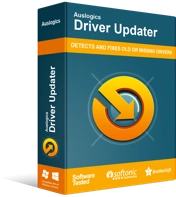
Beheben Sie PC-Probleme mit Driver Updater
Instabile PC-Leistung wird oft durch veraltete oder beschädigte Treiber verursacht. Auslogics Driver Updater diagnostiziert Treiberprobleme und lässt Sie alte Treiber auf einmal oder einzeln aktualisieren, damit Ihr PC reibungsloser läuft
Einpacken
Wir hoffen, dass unser Tutorial richtig erklärt hat, wie man den Fehler „Unzulässiger Treiber procmon24.sys“ in PUBG behebt. Wenn Sie zusätzliche Informationen haben, teilen Sie diese bitte mit unserer Online-Community, indem Sie unten einen Kommentar abgeben.
